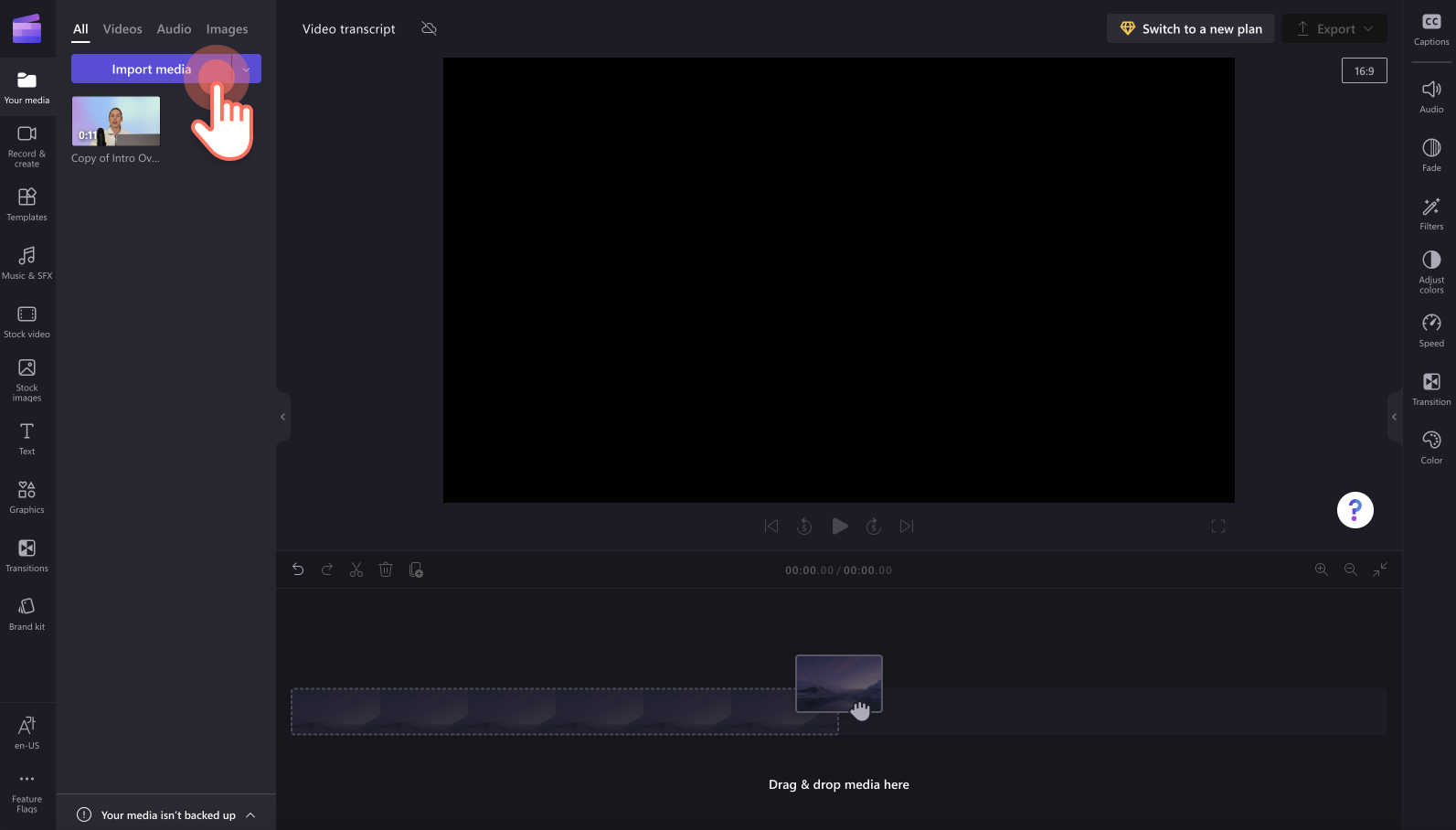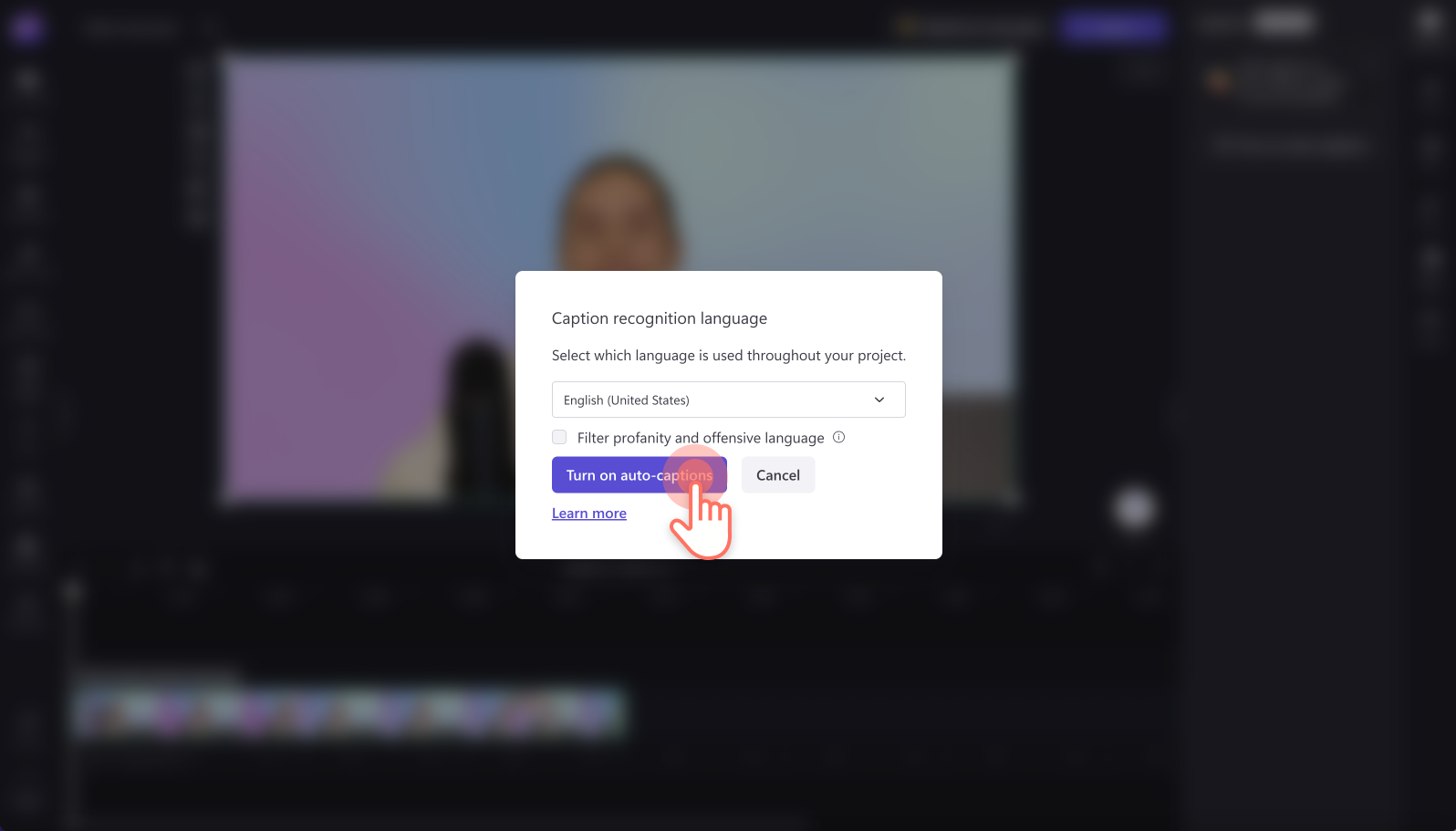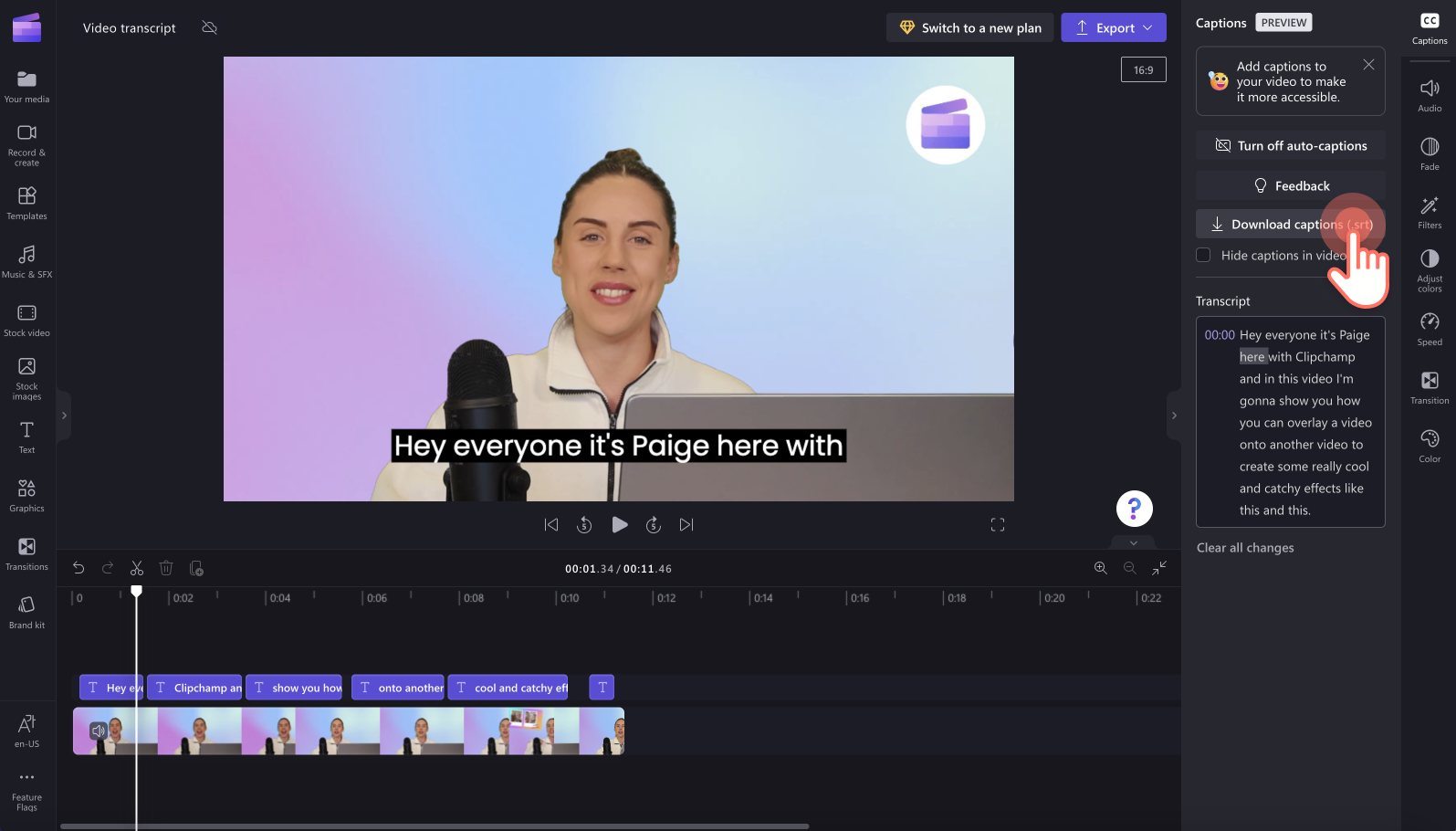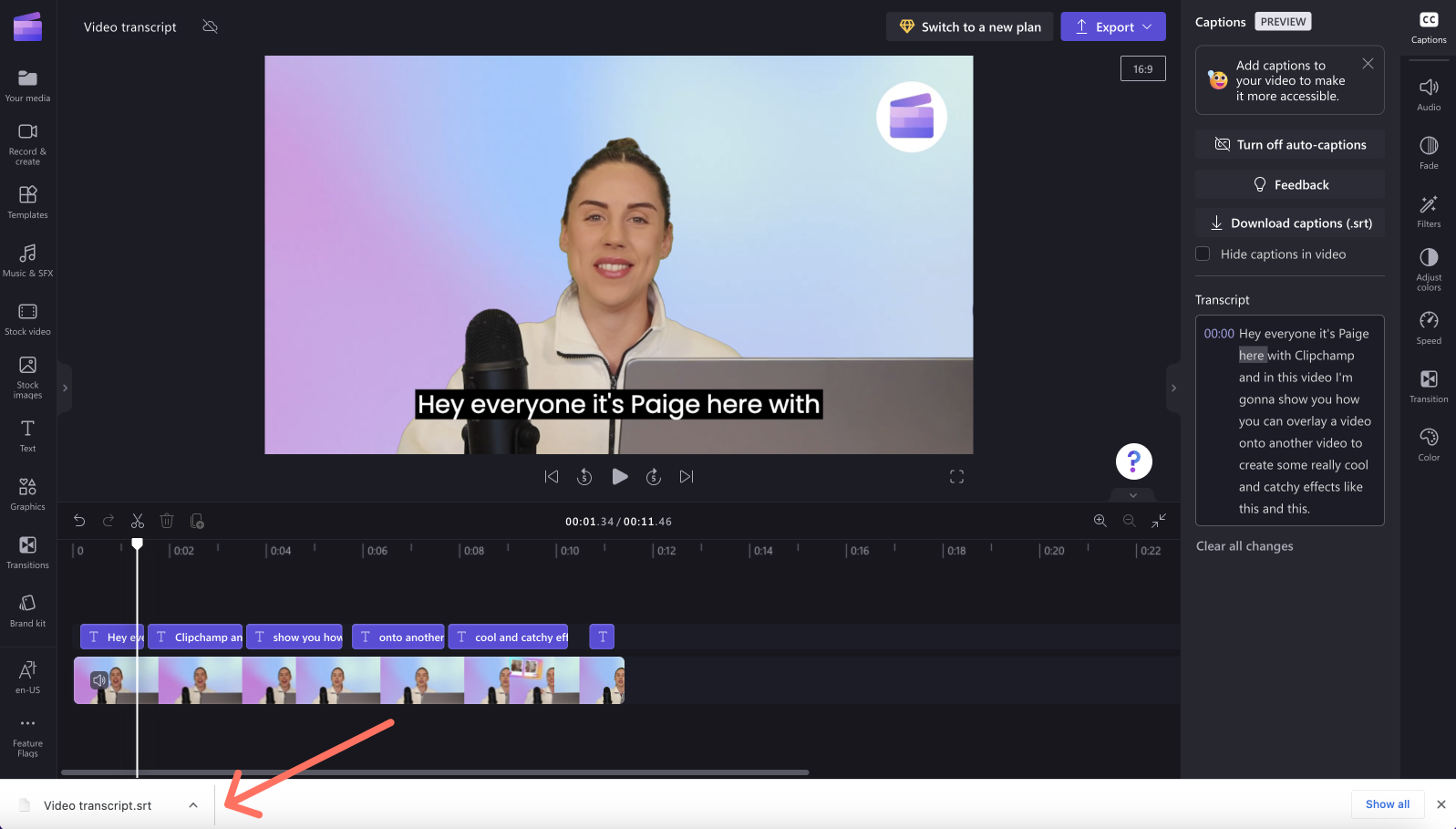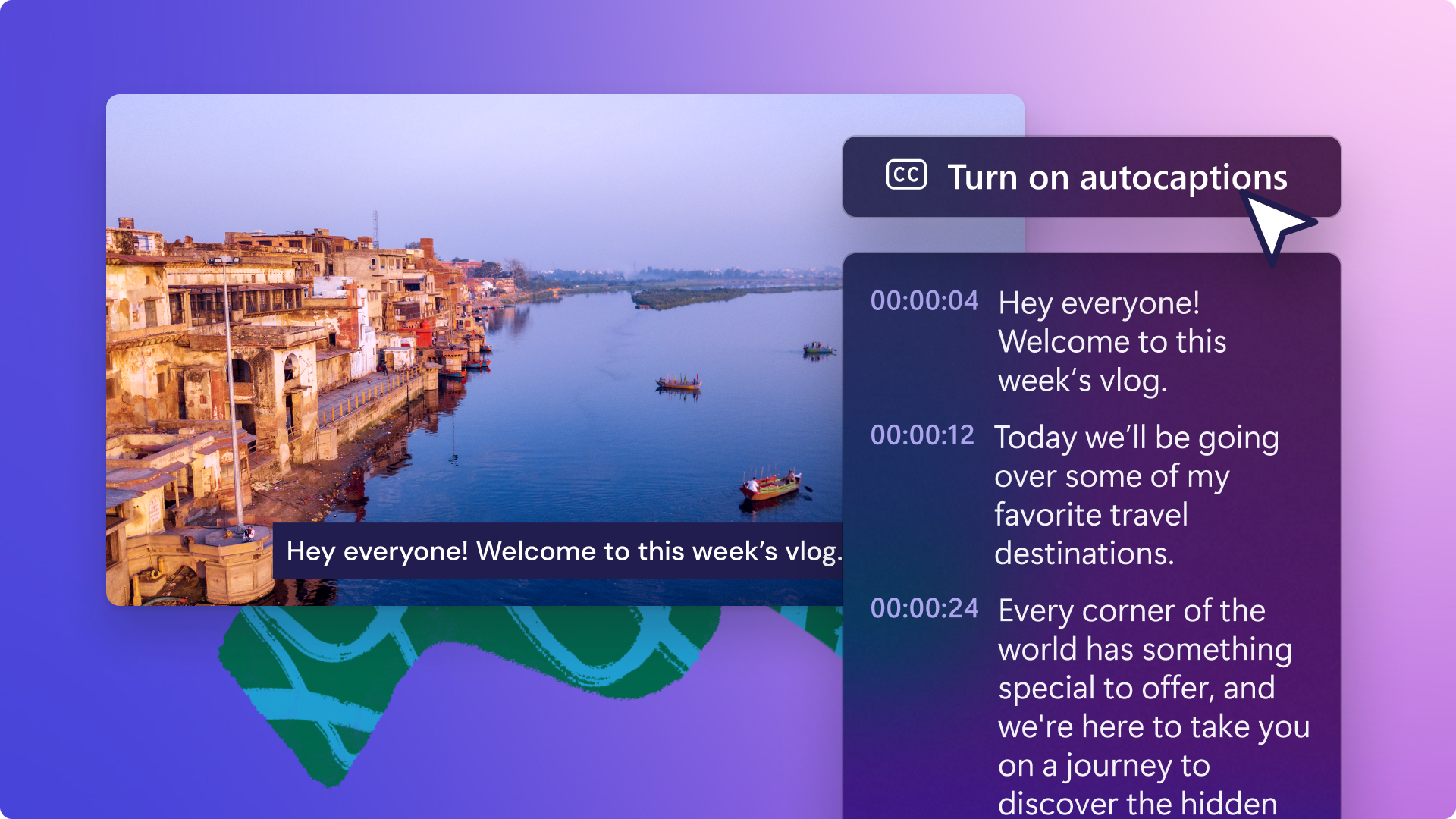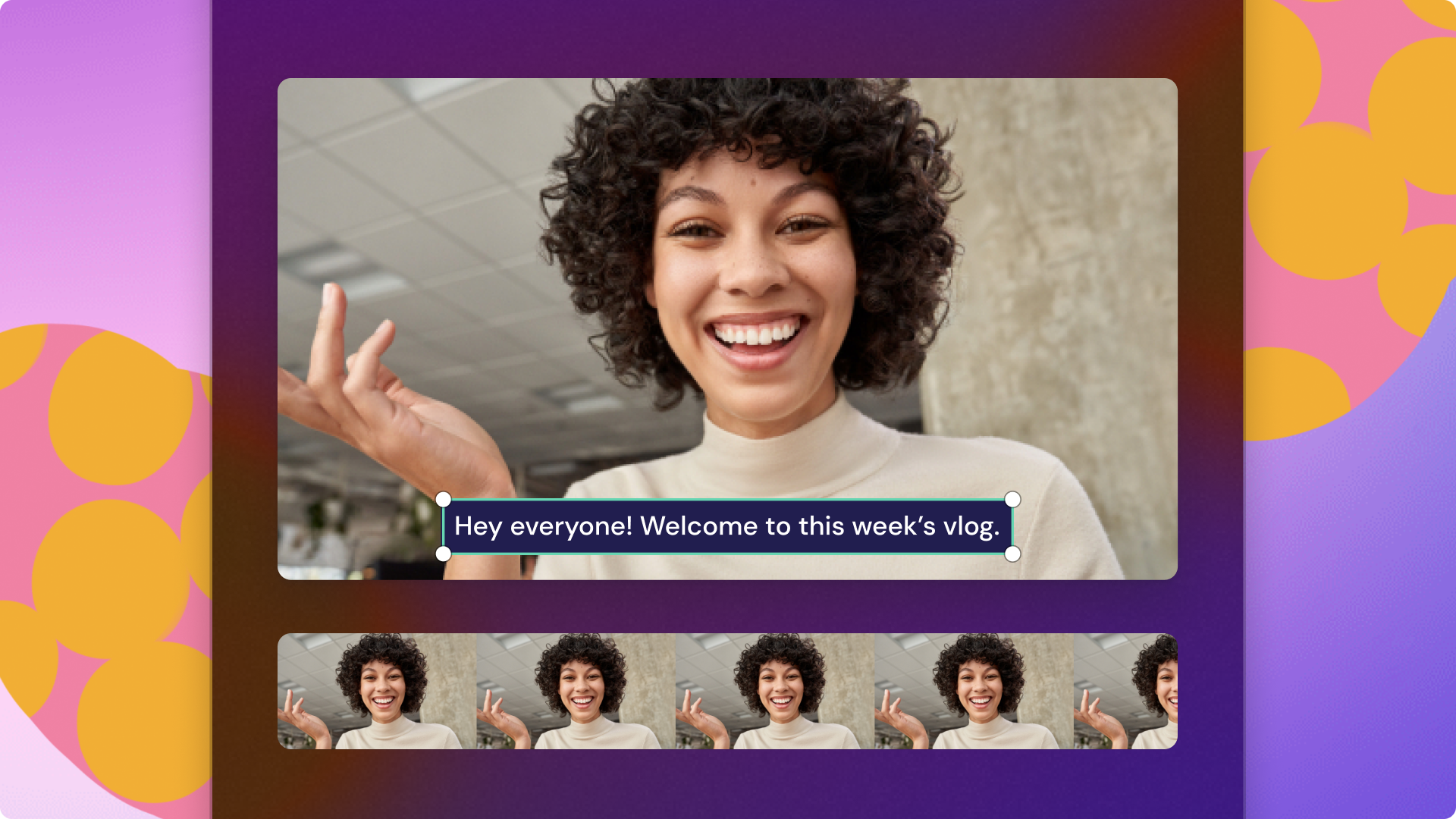Heads up! This content is relevant for Clipchamp for personal accounts. Try this link If you're looking for information about Clipchamp for work accounts.
Op deze pagina

Wil je snel een transcriptie van je video maken? Of het nu gaat om een YouTube-video, interview, educatieve video, vlog of productbeoordeling, ondertitels toevoegen kan de betrokkenheid van je kijkers vergroten, waardoor je video toegankelijk wordt en er professioneel uitziet.
Met de automatische ondertitelfunctie van Clipchamp kun je binnen enkele seconden een gepersonaliseerde transcriptie van je video bewerken en downloaden in een eindeloze reeks talen. Je privacy is gewaarborgd met volledig bewerkbare teksten en downloadbare SRT-bestanden.
Ontdek hoe je je videotranscriptie gratis kunt maken en downloaden met Clipchamp.
Wat is een videotranscriptie?
Een videotranscriptie is een document waarin in de tekst van een video staat. Je kunt dit bestand downloaden als een SRT-bestand en uploaden als aanvulling op je video op social-mediaplatforms zoals YouTube. Gebruikers kunnen videotranscripties maken om video's toegankelijker te maken voor kijkers, voor juridische diensten, marketingdoeleinden en zelfs om blogs te maken van hun video's.
Een videotranscriptie maken
Als je een transcriptie van een video wilt maken, heb je de generator voor automatische ondertitelingen van Clipchamp.
Stap 1. Upload je video of neem een video op
Upload je video naar de editor of neem rechtstreeks iets op in de editor met onze webcamrecorder.
Voor het uploaden van je eigen media, klik je op de knop Media importerenin je mediatabblad, sleep vervolgens je media naar je bestanden, upload ze via onze integraties of gebruik de QR-code van je smartphone.
Sleep je media naar de tijdlijn.
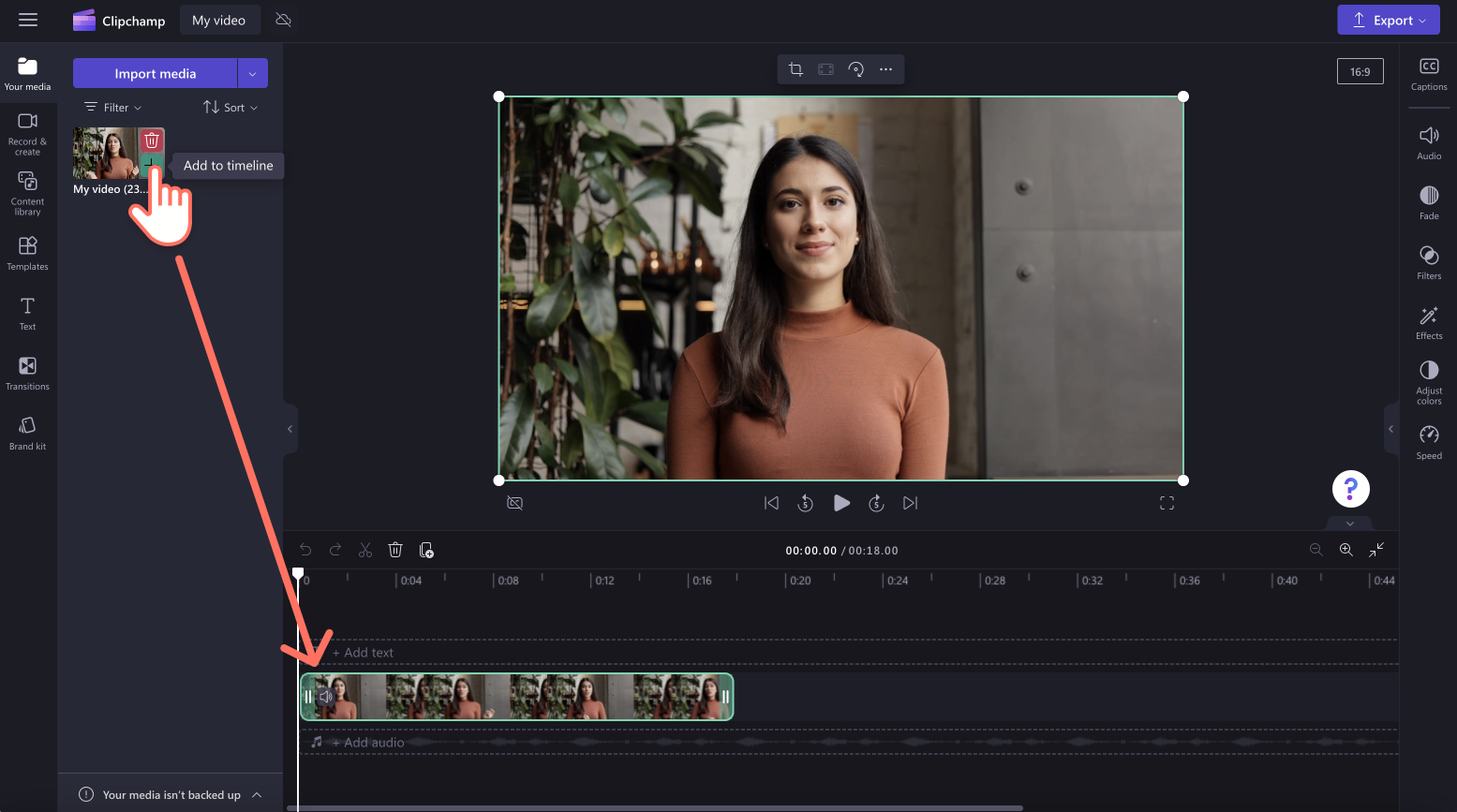
Stap 2. Gebruik de functie voor automatische ondertiteling
Klik op het tabblad Ondertiteling in het eigenschappenvenster en klik vervolgens op de knop Automatische ondertiteling inschakelen.
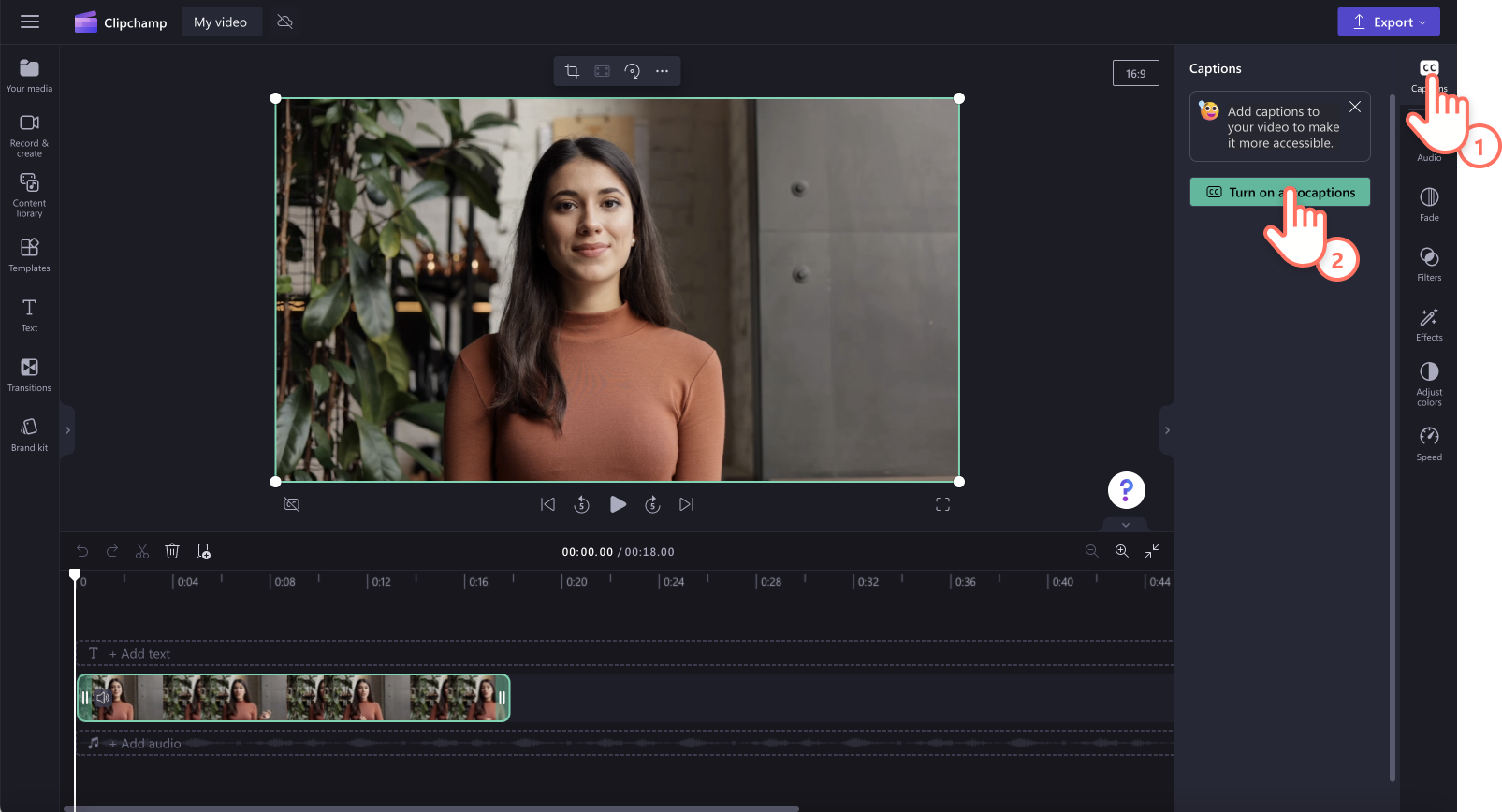
Er verschijnt een pop-up met taaldetectie voor ondertitels. Selecteer de taal die in je video wordt gebruikt. Je kunt uit allerlei talen kiezen. Je kunt de volledige lijst met talen hier bekijken. Momenteel bieden we ondersteuning voor slechts één taal per video. Je kunt ook het vakje aanvinken om vloeken en aanstootgevende taal eruit te filteren.
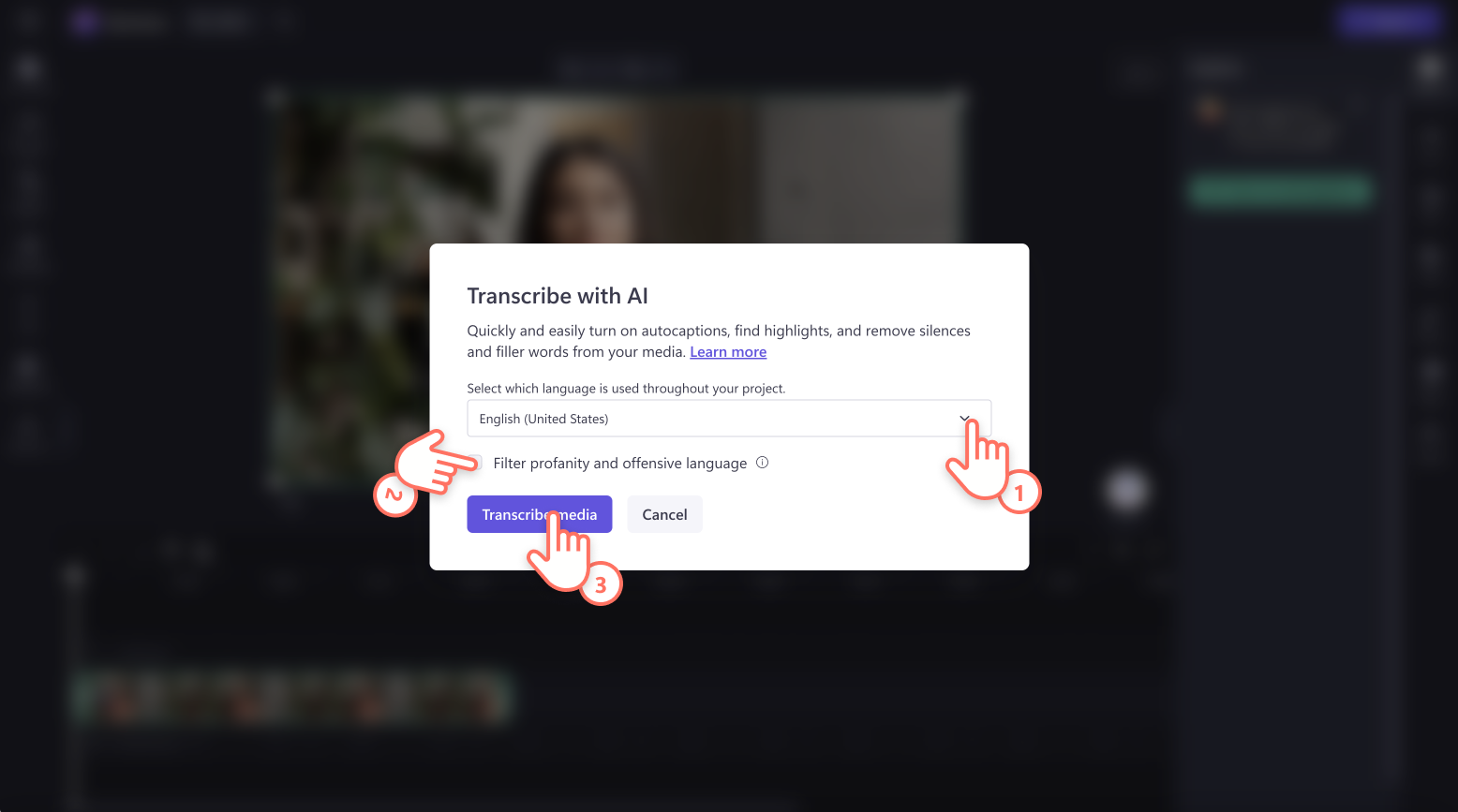
Klik vervolgens op de knop Automatische ondertiteling inschakelen.
Je transcriptie van alles wat in je video wordt gezegd, verschijnt automatisch als overlay op je voorbeeldweergave en in het eigenschappenvenster. Je videotranscriptie bevat hoofdletters en leestekens.
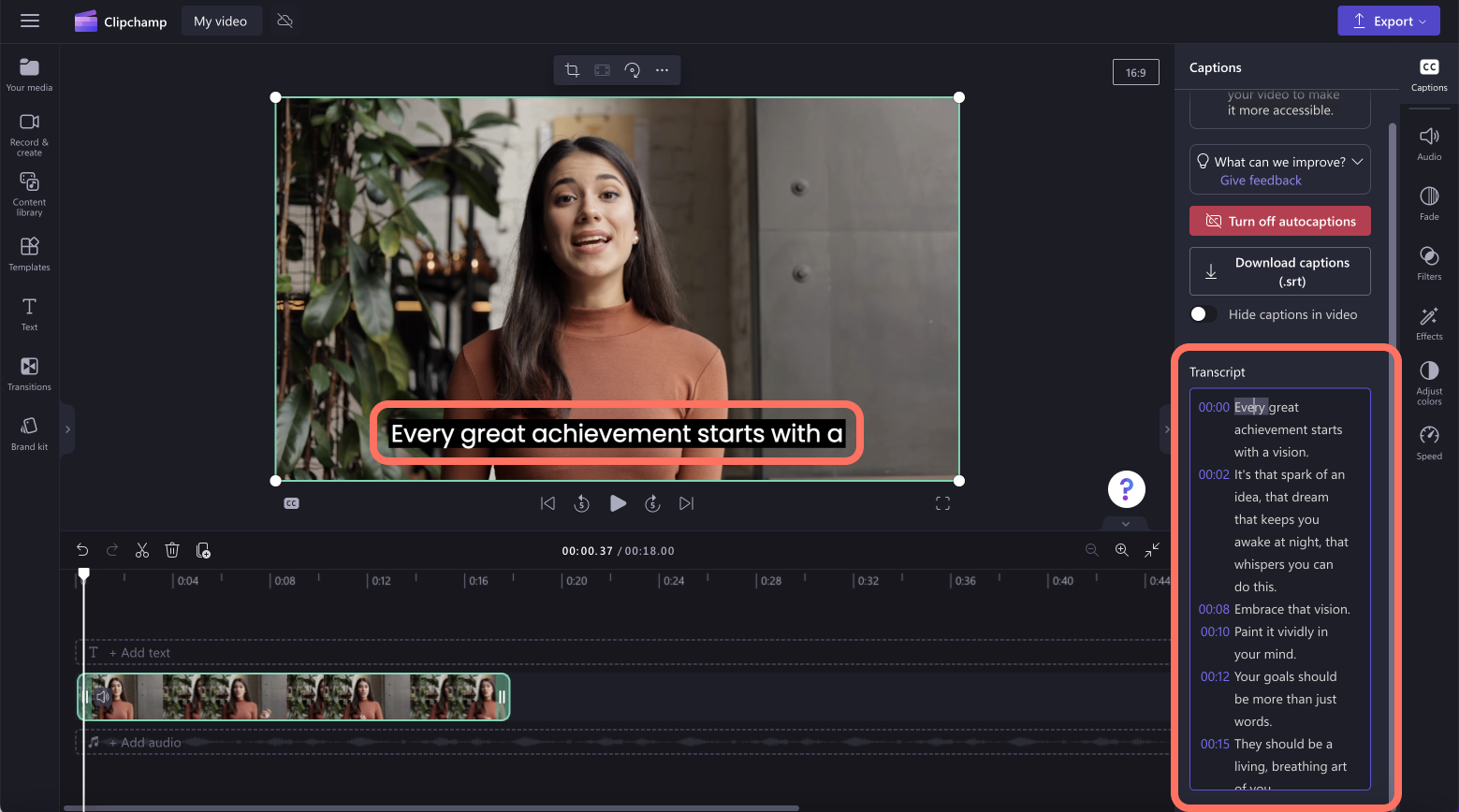
Stap 3. Bewerk je transcriptie indien nodig
Als je wijzigingen of updates wilt aanbrengen in je transcriptie, klik dan op een woord en begin met typen om de tekst te bewerken. Je kunt ook naar specifieke tijden in je video springen door op het tijdstempel te klikken.
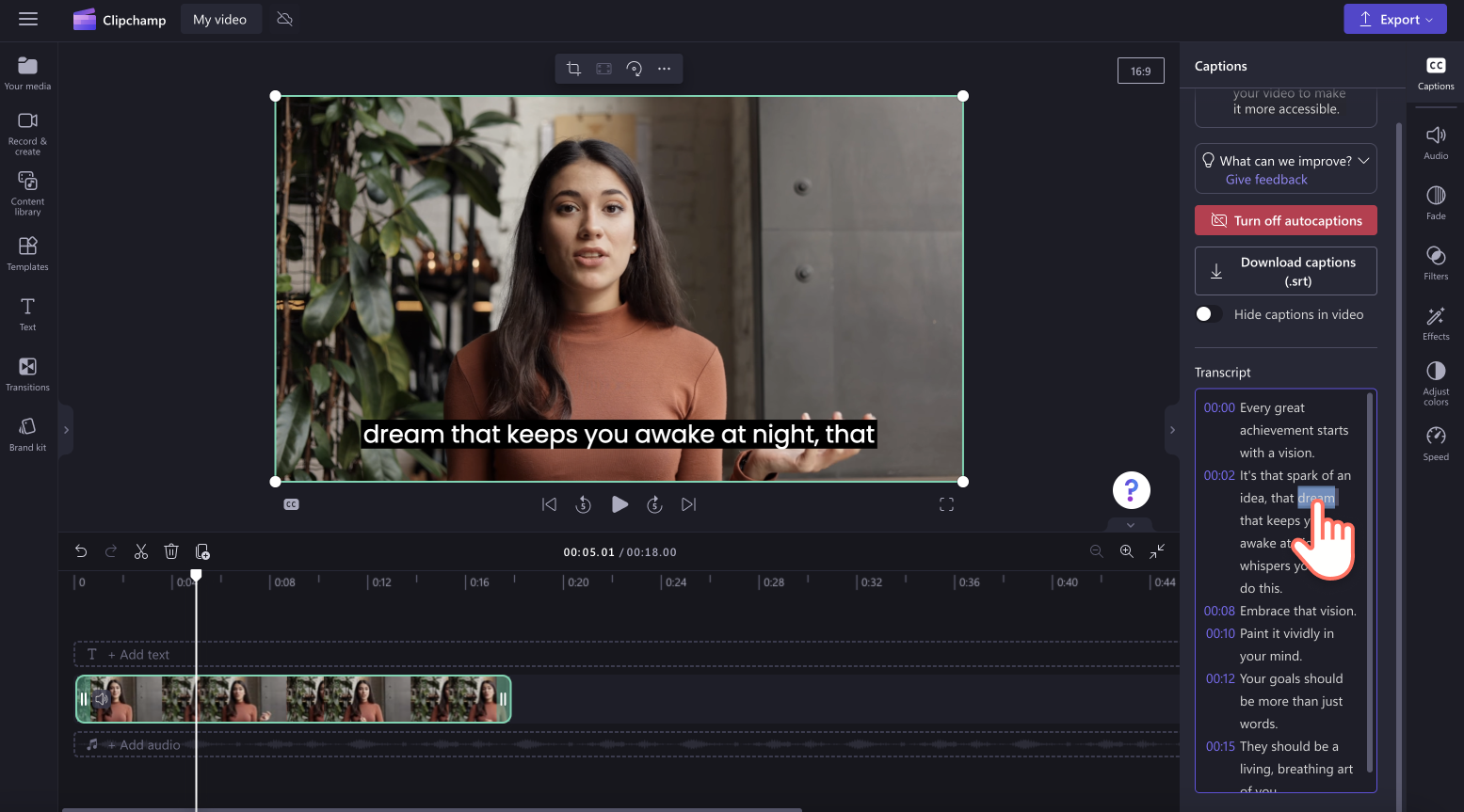
Een videotranscriptie downloaden
Als je je video op YouTube wilt zetten, kun je ook het SRT-bestand uploaden om je transcriptie aan YouTube toe te voegen. Deze transcriptie is natuurlijk van veel hogere kwaliteit dan de automatisch gegenereerde transcripties op YouTube.
Klik op de knop Ondertiteling downloaden (.srt).
Het SRT-bestand wordt automatisch naar je apparaat gedownload.
Veelgestelde vragen
Zijn Clipchamp-videotranscripties gratis?
Ja. De Clipchamp-functies voor automatische ondertiteling en videotranscriptie zijn gratis te gebruiken en te downloaden voor alle gebruikers.
What language can I convert my video to text in?
There are a huge variety of languages to choose from when converting speech to text. Select from languages like French, Japanese, German, Italian, Spanish, and so much more. You can look at the full list of languages here.
Hebben videotranscripties een woordlimiet?
Nee. Transcripties hebben geen woordlimiet. We raden aan om video's van maximaal 10 minuten te maken om de verwerkingstijd te verkorten.
Wie heeft er toegang tot de gegevens van mijn videotranscriptie?
Niemand heeft toegang tot de gegevens. Automatische spraakherkenning van Microsoft gebeurt zonder menselijke tussenkomst, wat betekent dat niemand op enig moment toegang heeft tot de audio.
De automatische ondertiteling van Clipchamp met downloadbare transcripties is een van de gemakkelijkste manieren om je video's op YouTube gratis een upgrade te geven. Probeer het vandaag nog uit met de online video-editor van Clipchamp. Je kunt ook royaltyvrije audiotracks toevoegen aan je YouTube-video's om je content verder te verbeteren.